Sedan Windows Vista kommer ditt operativsystem med ett antispionprogram som heter Windows Defender. Det är en liten programvara som körs i bakgrunden för att skydda din dator från olika spionprogram och skadlig programvara. Defender har funnits sedan 2006 och även om det inte är en fullständig säkerhetsapplikation erbjuder den åtminstone ett visst skydd för Windows Vista och 7 out-of-the-box. I Windows 8 gick Microsoft ett steg längre och döpte i princip Microsoft Security Essentials till Defender, och det är nu ett antiviruspaket i motsats till bara små bosatta anti-spyware-verktyg.
Problemet med alla Defender-versioner i Windows Vista och senare är att det är integrerat i operativsystemet och installeras som standard utan något synligt eller doldt alternativ att avinstallera. Många människor letar efter sätt att inaktivera, avinstallera eller ta bort det från sitt system eftersom de föredrar att använda annan programvara. Windows XP-användare har åtminstone lyxen att välja om de vill ladda ner och installera Defender i första hand eftersom det är ett separat paket och sedan har möjlighet att avinstallera igen genom Lägg till eller ta bort program. Lyckligtvis för det mesta när du installerar ett nytt antispionprogram eller antivirusprogram som innehåller antispionprogram, bör det vara tillräckligt smart för att inaktivera Windows Defender eftersom din nya programvara tar hand om det från och med nu. Men om Defender fortfarande körs eller orsakar andra problem, måste du veta hur man stänger av den manuellt eller i mer extrema fall tar den bort från systemet helt. Här visar vi dig hur du gör båda.

Inaktivera Defender i Windows Vista och 7
Defender i Windows Vista är lite mer integrerad i operativsystemet i motsats till Windows 7 med extra alternativ för att skydda Internet Explorer, startartiklar och tjänster / drivrutiner etc. Det innehåller också en fackikon för programmet som startas med Windows som måste bli borttagen. Det finns två enkla sätt att inaktivera Defender i Windows 7 och Vista:
Metod nr 1
1. Klicka på Start och skriv services.msc i sökrutan, eller gå till Kontrollpanelen -> Administrationsverktyg -> Tjänster.
2. Leta efter “Windows Defender” i servicelistan och dubbelklicka på den för att få fram fönstret Egenskaper.
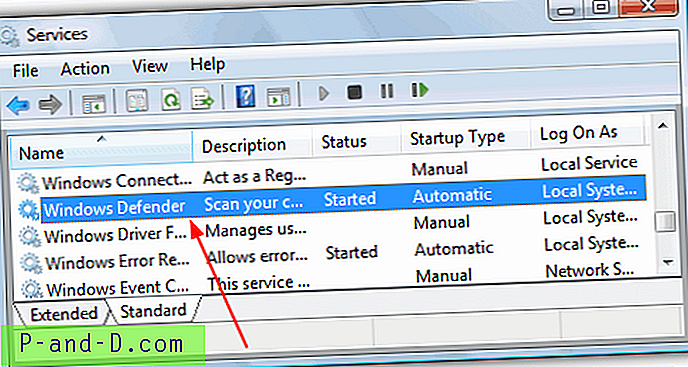
3. Klicka på Stop-knappen för att stoppa Windows Defender-tjänsten och klicka sedan på rullgardinsmenyn Startup-typ och välj Disabled. Tryck på OK.
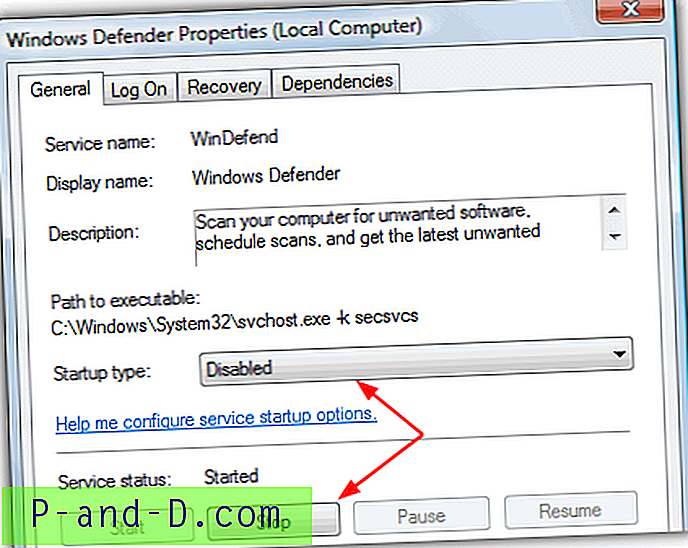
Metod # 2
1. Det här sättet är lika enkelt, gå till Kontrollpanelen -> Windows Defender, eller om det körs i facket under Vista, dubbelklicka bara på fackikonen.
2. Klicka på Verktyg och gå sedan till Alternativ.
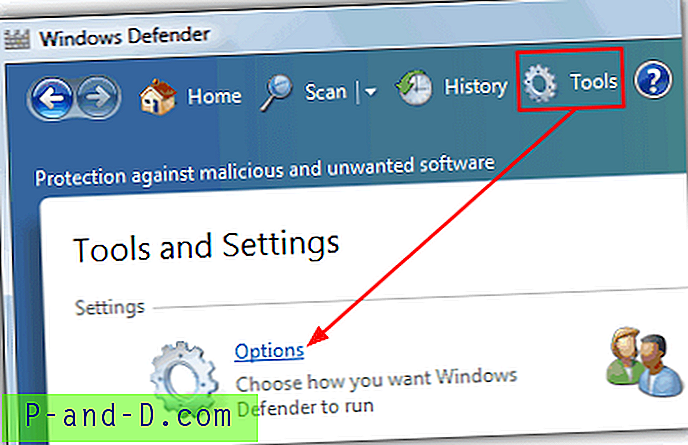
3a. I Windows Vista bläddra åt höger till botten av fönstret så ser du ett alternativ "Använd Windows Defender" under Administratörsalternativ. Avmarkera helt enkelt “Använd Windows Defender” och klicka på Spara, Defender kommer nu att stängas av.
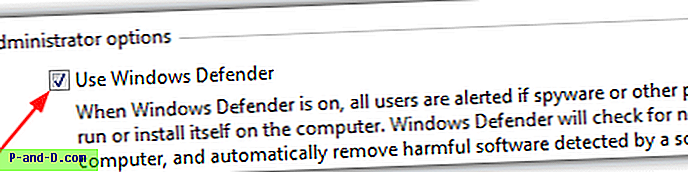
3b. Defender läggs upp något annorlunda i Windows 7. I fönstret Alternativ klickar du på Administratör till vänster och avmarkerar sedan "Använd det här programmet" och klickar på Spara.
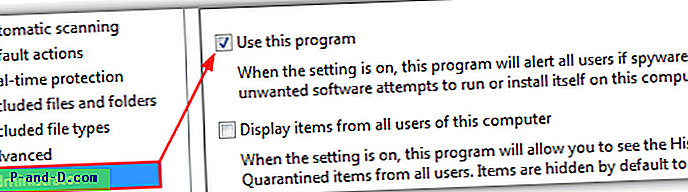
Ta bort startinmatningen
Om du stoppar och inaktiverar Vistas Windows Defender från tjänster och inte avaktiverar Windows Defender-fackprogrammet (MSASCui.exe) från att börja med Windows, får du troligen följande felmeddelande:
Ansökan kunde inte initialiseras: 0x800106ba. Ett problem fick detta program att stoppa. Starta tjänsten genom att starta om datorn eller söka i Hjälp och support för att starta en tjänst manuellt.
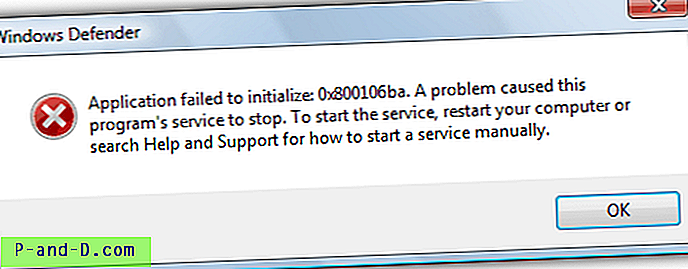
1. Klicka på Start och skriv msconfig i sökrutan.
2. Gå till fliken Startup och avmarkera Windows Defender som visas i kolumnen Startup Item. Klicka på OK och markera "Visa inte det här meddelandet igen" vid omstartningsrutan och klicka sedan på "Avsluta utan omstart".
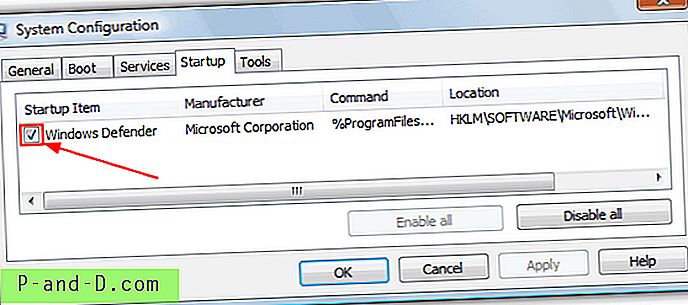
Naturligtvis finns det många andra verktyg som kan inaktivera Windows-startposter som CCleaner som du istället kan använda om du vill.
Inaktivera Windows Defender i Windows 8
Som vi nämnde ovan är Windows 8 Defender nu i stort sett hela antivirusprogramvaran Microsoft Security Essentials under Defender-namnet. Det kan också inaktiveras med två metoder som i princip är desamma som för Windows Vista och 7. Den första metoden för att inaktivera Windows Defender-tjänsten är exakt densamma som metod # 1 ovan, den andra är något annorlunda på grund av MSE-ser gränssnittet .
1. Gå till Kontrollpanelen -> Windows Defender eller klicka på Start-skärmen -> högerklicka -> Alla appar -> Windows Defender.
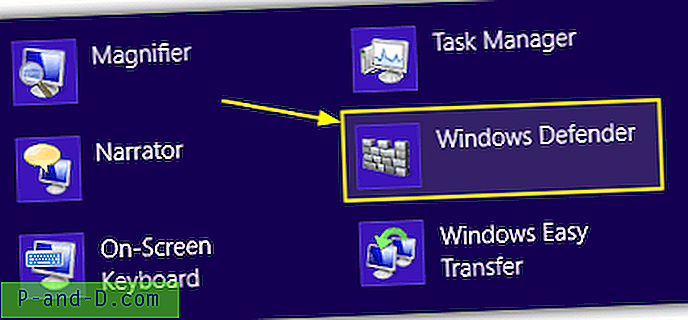
2. Klicka på fliken Inställningar -> klicka på Administratör till vänster och avmarkera sedan rutan "Slå på Windows Defender" och spara ändringarna.
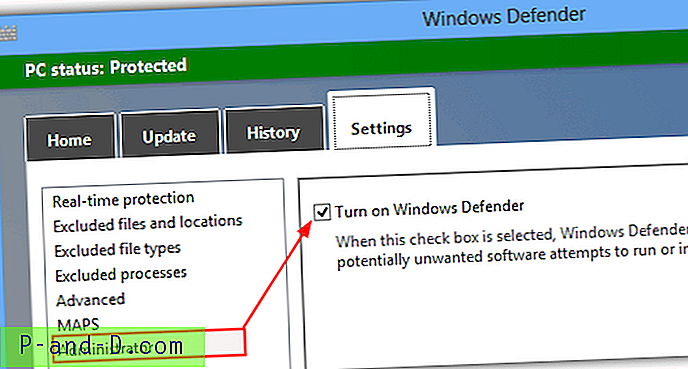
Avinstallera Windows Defender helt
För de flesta användare bör helt enkelt stänga av Windows Defender eller inaktivera det via Servicekontrollpanelen för att stoppa den. Om du av någon anledning fortfarande har någon form av problem eller är fast besluten att ta bort Defender helt från systemet är det tyvärr inte möjligt att använda Program och funktioner eller aktivera eller avaktivera Windows-funktioner.
Även om det inte finns något officiellt sätt att avinstallera Defender rent, är det möjligt att ta bort tjänsten, posten på kontrollpanelen, andra relaterade registerposter och alla filer och mappar manuellt så att Defender tas bort från systemet. Detta presenterar dock sin egen uppsättning problem men eftersom registernycklarna, filerna och mapparna alla är skyddade med förbättrade behörigheter och du måste ta ägande av dem alla. När du först har tagit bort kan du inte installera Defender igen eftersom det inte är ett separat paket.
Eftersom det inte verkar finnas något verktyg för att göra det åt dig, har vi beslutat att skapa vårt eget lilla verktyg som kan ta bort alla nödvändiga skyddade registernycklar, filer och mappar med ett klick på en knapp. För närvarande fungerar programmet bra på Windows Vista och 7's Defender men fungerar inte och bör inte användas på Windows 8, vi kan inkludera fullt Windows 8 Defender-stöd i framtiden om folk begär det.
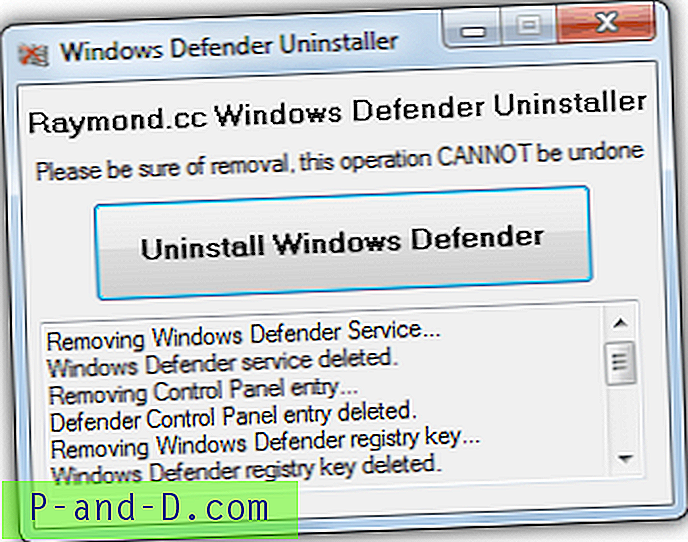
Ladda bara ner den bärbara Windows Defender Uninstaller och kör den och klicka sedan på knappen för att avinstallera Defender. Det nedre fönstret visar vad som raderas och om det finns några fel. För bästa resultat är det bäst att inaktivera Defender i förväg med hjälp av någon av metoderna ovan. Använd det här verktyget på din egen risk, eftersom när Defender har tagits bort, kan det inte enkelt installeras igen, se till att du har säkerhetskopieringar om du ändrar dig senare.
Ta bort försvararen manuellt
För de mer erfarna kan ta bort Windows Defender-tjänsten, filer, mappar och kontrollpanelens inmatning manuellt, men eftersom de alla är skyddade, måste du veta hur du tar bort en skyddad registernyckel och hur man tar äganderätt till mappar med ett verktyg som WinOwnership eller kontextmenyn Take Ownership.
1. Öppna ett kommando Fråga och skriv följande för att stoppa och radera sedan Defender-tjänsten:
sc stoppa windefend
sc radera windefend
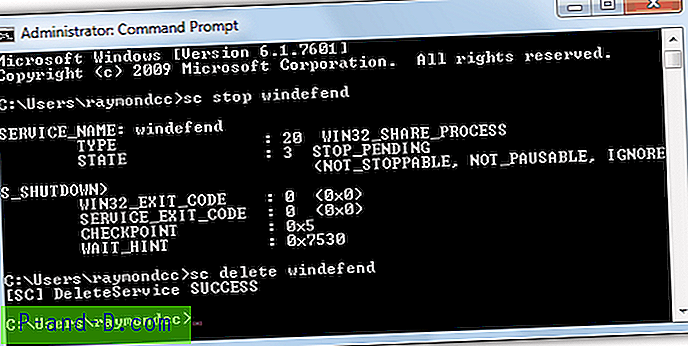
2. Därefter måste du bevilja fullständig behörighet till och ta bort följande registernyckel så att Defender Control Panel-posten kan raderas:
HKEY_LOCAL_MACHINE \ SOFTWARE \ Microsoft \ Windows \ Currentversion \ Explorer
\ Controlpanel \ namnutrymme \ {D8559EB9-20C0-410E-BEDA-7ED416AECC2A}
3. Ge också fullt tillstånd och ta bort Defender-programregisternyckeln:
HKEY_LOCAL_MACHINE \ SOFTWARE \ Microsoft \ Windows Defender
4. Ta nu äganderätt till och radera följande mappar:
C: \ Programfiler \ Windows Defender
C: \ ProgramData \ Microsoft \ Windows Defender
C: \ Programfiler (x86) \ Windows Defender (endast för 64-bitars användare)
När det är gjort bör Defender nu tas bort. Windows kan klaga på att Defender är avstängd men detta försvinner efter en omstart eller så kan du gå till Action Center och säga att det inte ska övervaka din anti spyware-programvara.
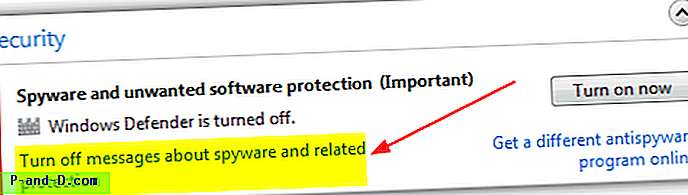
Vi rekommenderar naturligtvis inte att inaktivera eller avinstallera Windows Defender för det, särskilt om det inte orsakar några problem eller om det inte finns något specifikt behov av det. Inaktivering av Windows Defender lämnar din dator oskyddad från spionprogram och andra skadliga program, så du måste uppenbarligen se till att du har ett annat antispionprogram eller säkerhetspaket för att ersätta det.




